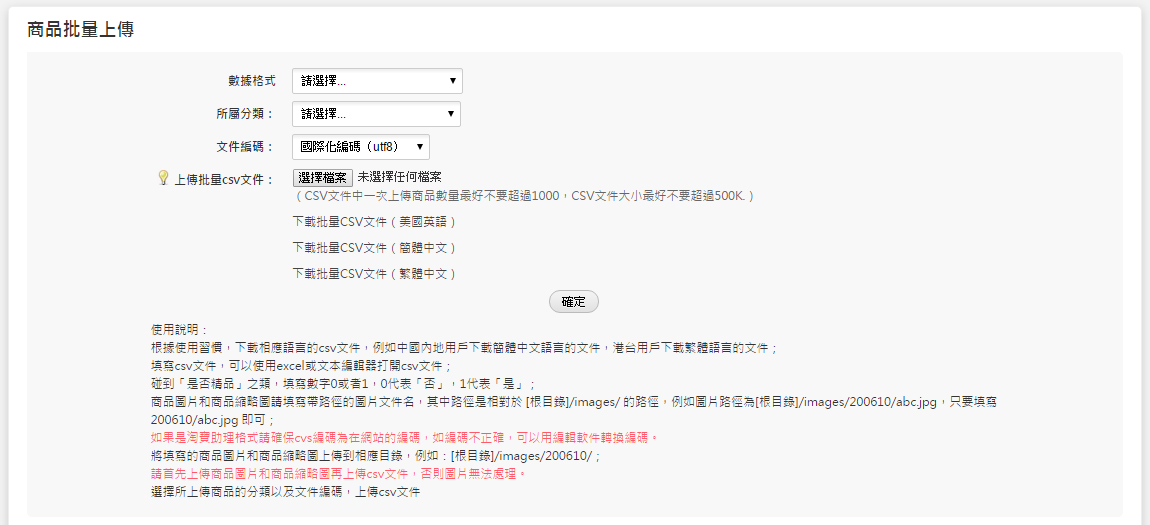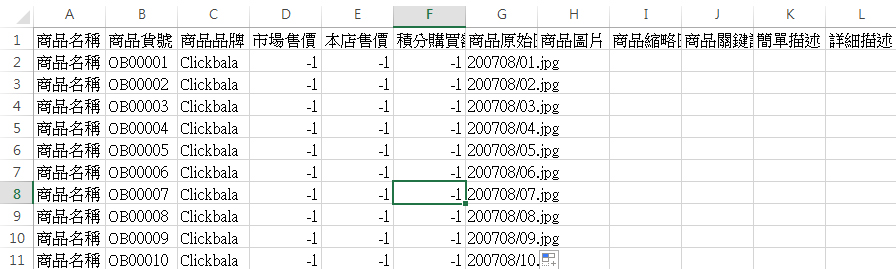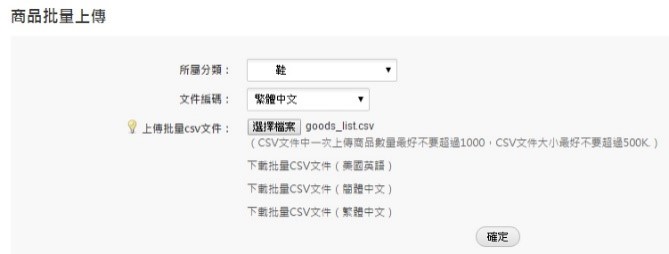商品批量上傳
這個功能主要完成商品的批量上傳,免去瞭一件一件商品的上傳的麻煩。
進入後臺管理中心 商品管理-〉商品批量上傳,進入商品批量上傳頁面。見下圖所示:
您可以在上圖中黃色區域標註中下載批量上傳文件的樣本。下載完樣本後就可以在批量文件裡添加商品信息瞭。
關於添加批量上傳商品信息,打開下載的樣本文件添加商品信息,請按正確格式添加商品信息。格式見下圖所示:
最後把編輯好的 excel 文件的保存類型設為 CSV(逗號分隔)(*.csv),保存好文件後就可以執行商品批量上傳瞭。見下圖所示:
這裡因為文件保存的類型是為 CSV(逗號分隔)(*.csv),這種格式的文件是 gbk 編碼的。所以上傳 csv 文件時要選擇“繁體中文”。
點擊確定後進入信息確認頁面。見下圖所示:
再次確定後。商品的批量上傳成功,如果添加的是虛擬商品的話點擊虛擬卡列表就可以查看你所上傳的商品信息。如果是實體商品的話直接點擊商品列表查看所上傳的商品信息。
上面的說明針對是 big5 格式的 csv 文件。下面說一下保存為 utf8 格式的。也是先在 excel 裡按正確格式添加商品信息,保存後將文件重命名為 txt 的純文本文件。再打開 txt 文件、將 txt 的純文本文件的編碼格式存為 utf-8 的。接下來再執行商品的批量上傳。
以下的操作同上就省略瞭。。。。
接下來就是圖片的顯示,因為批量上傳時很多圖片都沒有處理。在前臺各個圖片為瞭能自適用各頁面的顯示,所以還要在後臺執行 商品管理 -> 圖片批量處理。

 2018-09-18
2018-09-18